一鍵重裝系統(tǒng)xp推薦方法步驟
更新日期:2024-03-23 04:09:01
來源:轉(zhuǎn)載
如果用戶使用的電腦配置較低的話,那么可以安裝xp系統(tǒng),因?yàn)?span style="line-height:1.5;">xp系統(tǒng)所需的要求低,在這樣的情況下更加適合安裝xp系統(tǒng)。大家可以試試參考接下來介紹的一鍵重裝系統(tǒng)xp推薦方法步驟。
相關(guān)教程:
xp原版系統(tǒng)安裝教程圖解
用u盤做xp系統(tǒng)的方法
裝xp系統(tǒng)BIOS設(shè)置教程
一、準(zhǔn)備工作
1、當(dāng)前系統(tǒng)可以正常運(yùn)行,備份重要文件
2、操作系統(tǒng):xp精簡(jiǎn)版系統(tǒng)下載
二、筆記本一鍵重裝xp系統(tǒng)方法
1、在系統(tǒng)下載xp系統(tǒng)之后,使用winRAR等工具解壓到C盤之外的分區(qū),如F盤;
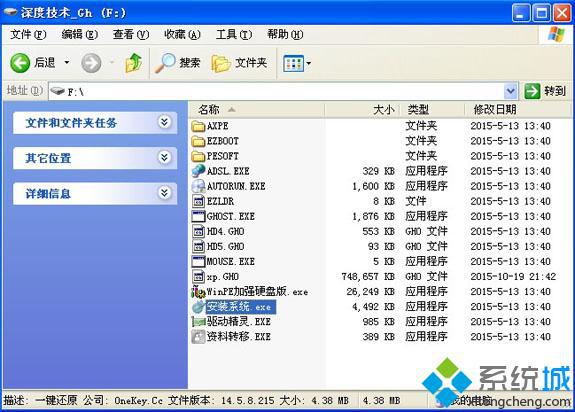
2、雙擊“安裝系統(tǒng).exe”打開OneKey ghost,選擇安裝在C盤,點(diǎn)擊確定;
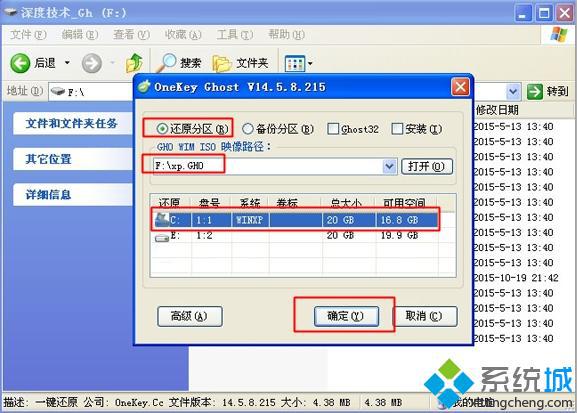
3、彈出提示框,詢問是否立即重啟,點(diǎn)擊是即可重啟;
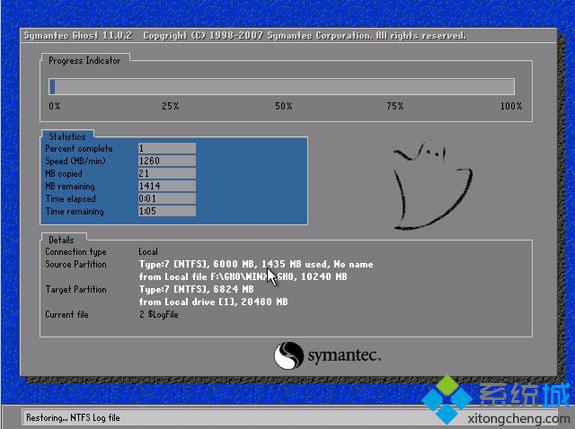
4、接著電腦自動(dòng)重啟,開始執(zhí)行xp系統(tǒng)一鍵重裝步驟;
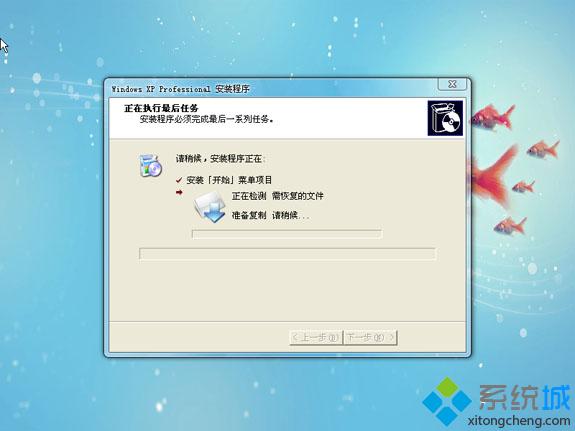
5、最后啟動(dòng)進(jìn)入xp系統(tǒng)桌面,即可完成一鍵重裝。
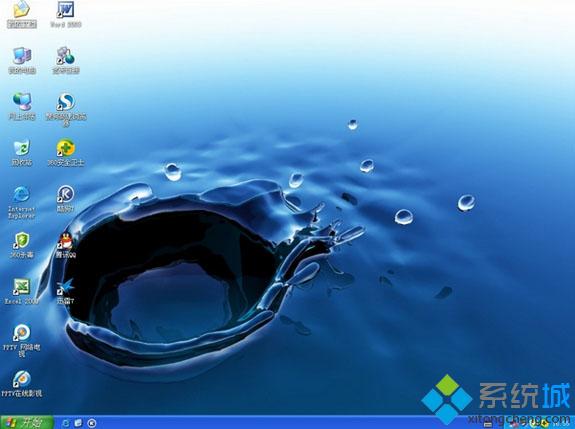
相信通過以上和大家推薦的一鍵重裝系統(tǒng)xp方法,大家可以學(xué)會(huì)重裝xp系統(tǒng)。
- monterey12.1正式版無法檢測(cè)更新詳情0次
- zui13更新計(jì)劃詳細(xì)介紹0次
- 優(yōu)麒麟u盤安裝詳細(xì)教程0次
- 優(yōu)麒麟和銀河麒麟?yún)^(qū)別詳細(xì)介紹0次
- monterey屏幕鏡像使用教程0次
- monterey關(guān)閉sip教程0次
- 優(yōu)麒麟操作系統(tǒng)詳細(xì)評(píng)測(cè)0次
- monterey支持多設(shè)備互動(dòng)嗎詳情0次
- 優(yōu)麒麟中文設(shè)置教程0次
- monterey和bigsur區(qū)別詳細(xì)介紹0次
周
月












